App-Entwickler fügen Visualisierungen und andere Elemente zu Arbeitsblättern in einer App hinzu. App-Nutzer interagieren mit dem Arbeitsblatt für Datenanalyse. App-Entwickler und App-Nutzer können mit Insight Advisor interagieren, um Visualisierungen anhand von Abfragen in natürlicher Sprache zu generieren.
Klicken Sie im Extras-Fenster auf Arbeitsblätter, um ein Arbeitsblatt auszuwählen und zu öffnen.
Entwickeln Sie Arbeitsblätter im Bearbeitungsmodus. Interagieren Sie mit Arbeitsblättern im Analysemodus. Untersuchen Sie Ihre Daten mit Insight Advisor in Insight Advisor.
Symbolleiste
Die Symbolleiste enthält Optionen für die Erstellung und Navigation im Arbeitsblatt und in der App. Innerhalb der Symbolleiste enthält die Auswahlleiste Optionen zum Treffen von Auswahlen und Löschen der Auswahlen sowie zum Suchen nach Daten. Im Auswahlwerkzeug werden außerdem alle vorgenommenen Auswahlen angezeigt. Die folgenden Schaltflächen sind in der Symbolleiste verfügbar:
-
Extras: Öffnen oder schließen Sie das Extras-Fenster.
-
Arbeitsblätter: Öffnen Sie das Extras-Fenster für Arbeitsblätter.
-
Lesezeichen: Öffnen Sie das Extras-Fenster für Lesezeichen.
-
Insight Advisor: Öffnen oder schließen Sie Insight Advisor.
-
Intelligente Suche (
): Durchsuchen Sie den gesamten Datensatz in Ihrer App.
-
Auswahltasten:
-
Schritt zurück(
): Schritt zurück in der aktuellen Auswahl.
-
Schritt vor(
): Schritt vor in der aktuellen Auswahl.
-
Auswahl aufheben (alle Felder) (
): Löschen Sie die gesamte Auswahl.
-
-
Auswahlwerkzeug (
): Öffnen oder schließen Sie das Auswahlwerkzeug.
-
Arbeitsblatt bearbeiten: Öffnen oder schließen Sie den Bearbeitungsmodus. Wenn das Arbeitsblatt nicht bearbeitet werden kann, klicken Sie auf Duplizieren, um ein Duplikat des Arbeitsblatts zu bearbeiten.
Bearbeiten
Klicken Sie auf Arbeitsblatt bearbeiten, um ein Arbeitsblatt zu bearbeiten.
Arbeitsblatt-Ansicht im Bearbeitungsmodus
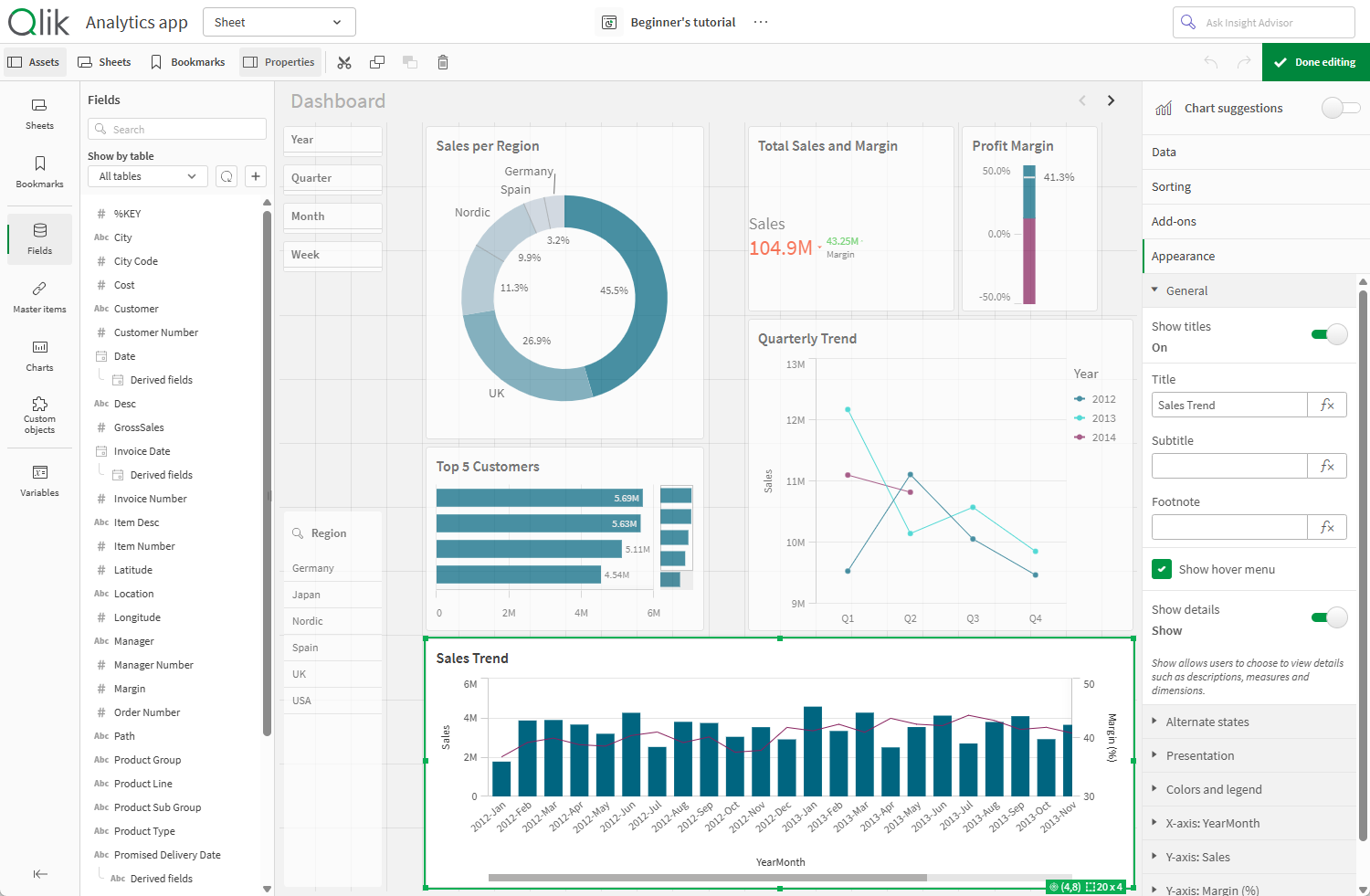
Sie können Folgendes tun:
Klicken Sie auf Arbeitsblätter, um ein neues Arbeitsblatt hinzuzufügen, oder navigieren Sie zu einem Arbeitsblatt.
Klicken Sie auf Objekte, um das Extras-Fenster zu öffnen. Fügen Sie Objekte zu Ihrem Arbeitsblatt hinzu. Beispielsweise können Sie eine Visualisierung zu einem Arbeitsblatt hinzufügen.
Um Unterstützung bei der Erstellung von Visualisierungen zu erhalten, klicken Sie auf Use assisted explore (Assistierte Erkundung), um Insight Advisor zu nutzen. Siehe: Erstellen von Visualisierungen mit Insight Advisor
Klicken Sie zum Öffnen des Eigenschaftsfensters auf Eigenschaften. Konfigurieren Sie Eigenschaften für ein Arbeitsblatt oder eine Visualisierung. Fügen Sie einer Visualisierung beispielsweise Dimensionen und Kennzahlen hinzu. Siehe: Eigenschaftsfenster
Extras-Fenster im Bearbeitungsmodus
Im Bearbeitungsmodus enthält das Extras-Fenster folgende Elemente:
Arbeitsblätter: Hier können Sie Arbeitsblätter in der App anzeigen und bearbeiten.
Lesezeichen: Hier können Sie Lesezeichen in der App anzeigen und bearbeiten.
Felder: Fügen Sie aus verfügbaren Feldern Daten zu Visualisierungen hinzu.
Master-Elemente: Fügen Sie aus verfügbaren Master-Elementen Daten zu Visualisierungen hinzu.
Diagramme: Fügen Sie dem Arbeitsblatt Visualisierungen hinzu.
Benutzerdefinierte Objekte: Fügen Sie dem Arbeitsblatt benutzerdefinierte Objekte hinzu.
Erstellen einer Visualisierung mit einem benutzerdefinierten Objekt
App-Navigationslinks: Fügen Sie Links hinzu, um On-Demand-Apps zu erstellen.
Dynamische Ansichten: Verbinden Sie eine Basis-App mit einer Vorlagen-App, um Master-Visualisierungen dieser App als dynamische Diagramme in Ihren Arbeitsblättern zu verwenden.
Abhängig von Ihrer Qlik Sense Konfiguration sind möglicherweise nicht alle Objekte verfügbar.
Extras-Fenster im Bearbeitungsmodus

Arbeitsblätter
„Arbeitsblätter“ enthält alle Arbeitsblätter, die Ihnen in einer App zur Verfügung stehen. Klicken Sie auf Neues Arbeitsblatt erstellen, um ein weiteres Arbeitsblatt zur App hinzuzufügen.
Lesezeichen
„Lesezeichen“ enthält alle Lesezeichen, die Ihnen in einer App zur Verfügung stehen. Klicken Sie auf Neues Lesezeichen erstellen, um ein weiteres Lesezeichen zur App hinzuzufügen.
Felder
Felder stellen die Daten dar, die in Ihrer App verfügbar sind. Sie können ein Feld in das Arbeitsblatt ziehen und ablegen, um Visualisierungen mit Diagrammvorschlägen zu erstellen. Ziehen Sie ein Feld auf eine Visualisierung, um das Feld der Visualisierung hinzuzufügen.
Zudem können Sie mit der rechten Maustaste auf Felder klicken, um Folgendes zu tun:
Eine neue Master-Dimension erstellen. Siehe: Erstellen einer Master-Dimension aus einem Feld
Eine neue Master-Kennzahl erstellen. Siehe: Erstellen einer Master-Kennzahl aus einem Feld
Eine Kalenderkennzahl erstellen. Siehe: Erstellen von Kalenderkennzahlen
Feldeinstellungen anzeigen. Siehe: Immer ein ausgewählter Wert
Abhängig von Ihren Berechtigungen in dem Bereich, in dem sich die App befindet, können Sie App-Daten neu laden und neue Daten aus Extras hinzufügen. Laden Sie App-Daten aus Extras, indem Sie auf klicken. Fügen Sie weitere Datenquellen zur App hinzu, indem Sie auf
klicken und die Option Datenkatalog oder Dateien und andere Quellen auswählen.
Datum und Uhrzeit
Alle Datumsfelder sind mit gekennzeichnet und können zur Verwendung der Datums- und Uhrzeitattribute des Feldes erweitert werden. Datum- und Uhrzeitattribute werden automatisch erzeugt, wenn Sie den Datenmanager verwenden. Wenn Sie das Datenladeskript verwenden, um Daten zu laden, müssen Sie die Datums- und Uhrzeitattribute mithilfe abgeleiteter Felder erzeugen.
Siehe: Datums- und Zeitfelder
Kartendaten
Alle Felder, die in Kartenvisualisierungen als Geopunkte erfasst wurden, sind mit gekennzeichnet.
Siehe: Laden Ihrer eigenen Kartendaten
Master-Elemente
Erstellen Sie Dimensionen, Kennzahlen und Visualisierungen als Master-Elemente, die in Ihrer App wiederverwendet werden können.
Siehe:
Diagramme
Ziehen Sie Diagramme auf Ihr Arbeitsblatt, um Visualisierungen zu erstellen.
Siehe: Get started with visualizations
Benutzerdefinierte Objekte
Optimieren Sie Ihre Apps mit benutzerdefinierten Visualisierungen.
Siehe: Erstellen einer Visualisierung mit einem benutzerdefinierten Objekt
App-Navigationslinks
Erstellen Sie On-Demand-Apps anhand von App-Navigationslinks. On-Demand-Apps laden eine Teilmenge der Daten, die in Aggregatform von einer Auswahl-App geladen werden.
Siehe: Erstellen einer On-Demand-App
Dynamische Ansichten
Erstellen Sie dynamische Ansichten, um relevante Teilmengen großer Datensätze in Diagrammen abzufragen und anzuzeigen und diese dynamisch zu aktualisieren, wenn Auswahlen getroffen werden.
Siehe: Verwalten von Daten mit dynamischen Ansichten
Variablen
Klicken Sie auf , um das Variablendialogfeld zu öffnen.
Siehe: Variablendialogfeld
Suchen
Suchen Sie über das Suchfeld nach Objekten. Durch die Eingabe in das Suchfeld werden alle Elemente angezeigt, bei denen der Name oder ein Tag das Suchwort enthält.
Siehe: Durchsuchen des Extras-Fensters
Eigenschaftsfenster
Konfigurieren Sie Eigenschaften für ein Arbeitsblatt oder eine Visualisierung im Eigenschaftsfenster.
Klicken Sie in der Symbolleiste eines Arbeitsblatts auf Eigenschaften, um das Eigenschaftsfenster zu öffnen. Sie müssen sich im Bearbeitungsmodus befinden.
Klicken Sie auf das Arbeitsblatt, um die Eigenschaften des Arbeitsblatts anzuzeigen. Klicken Sie auf eine Visualisierung, um die Eigenschaften der Visualisierung anzuzeigen.
Für Arbeitsblätter haben Sie folgende Möglichkeiten:
- Den Titel und die Beschreibung des Arbeitsblatts bearbeiten
- Eine Miniaturansicht für ein Arbeitsblatt hinzufügen
Hinzufügen einer Hintergrundfarbe oder eines Bilds zu einem Arbeitsblatt
- Die Rasterabstände, die Arbeitsblattgröße und das Layout ändern
- Alternative Zustände auf das Arbeitsblatt anwenden
- Aktionen hinzufügen, die ausgelöst werden, wenn Benutzer zum Arbeitsblatt navigieren
Abhängig von der Visualisierung, die Sie bearbeiten, sind verschiedene Optionen verfügbar. Normalerweise können Sie Folgendes:
- Dimensionen und Kennzahlen hinzufügen und angeben, wie diese angezeigt werden
- Sortierfolge und Suchkriterien festlegen
- Die Art und Weise ändern, wie die Visualisierung dargestellt wird
- Benutzerdefinierte Quickinfos konfigurieren
Analyse
Interagieren Sie mit Visualisierungen und Daten in einem Arbeitsblatt.
Arbeitsblatt-Ansicht im Analysemodus

Sie können Folgendes tun:
Klicken Sie auf Objekte, um Objekte für die Untersuchung von App-Inhalten zu erstellen und zu verwalten. Dieses Extras-Fenster unterscheidet sich von dem, das Sie beim Bearbeiten eines Arbeitsblatts sehen. Weitere Informationen zum Extras-Fenster im Bearbeitungsmodus finden Sie unter Extras-Fenster im Bearbeitungsmodus.
Treffen Sie Auswahlen in einer Visualisierung, um Einblicke basierend auf Auswahlen zu prüfen. Siehe: Untersuchen mit Auswahlen
Erstellen Sie Lesezeichen basierend auf Auswahlen. Siehe: Speichern von Auswahlen als Lesezeichen
Daten durchsuchen. Siehe: Nutzung der smarten Suche
Klicken Sie auf Insight Advisor, um Empfehlungen für Visualisierungen mit natürlicher Sprache und einfachen Konfigurationsoptionen zu generieren. Siehe: Insight Advisor
| Benutzeroberflächenelement | Aktion |
|---|---|
| Ein Schritt zurück in Auswahlen. | |
| Ein Schritt vorwärts in Auswahlen. | |
| Auswahl aufheben. | |
Öffnen Sie die intelligente Suche, um den gesamten Datensatz zu durchsuchen. Weitere Informationen finden Sie unter: Nutzung der smarten Suche | |
| Das Auswahlwerkzeug ist eine Erweiterung der Auswahlstatusleiste. |
Extras-Fenster im Analysemodus
Klicken Sie im Analysemodus auf Extras, um ein Fenster zu öffnen, in dem Sie Folgendes erstellen und verwalten können:
Arbeitsblätter: Hier können Sie Arbeitsblätter in der App anzeigen und darin navigieren. Erstellen und gruppieren Sie Arbeitsblätter.
Lesezeichen: Hier können Sie Lesezeichen in der App anzeigen und darin navigieren. Erstellen Sie neue Lesezeichen.
Speichern von Auswahlen als Lesezeichen Speichern von Auswahlen als Lesezeichen
Die Größe des Extras-Fensters kann angepasst werden, indem Sie auf den Rand des Fensters klicken und es ziehen. Um das im Analysemodus geöffnete Extras-Fenster anzuheften, klicken Sie auf .
Sie können Arbeitsblätter oder Lesezeichen als Vollbild anzeigen, indem Sie auf klicken.
Sie können Arbeitsblätter als Gitternetz oder Liste anzeigen. Arbeitsblätter können auch zusammen gruppiert werden. Weitere Informationen finden Sie unter Gruppieren von Arbeitsblättern.
Extras-Fenster im Analysemodus
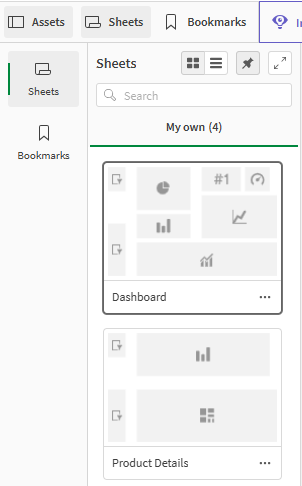
Optionsmenü
Sie können das Menü „Optionen“ verwenden, um Aktionen im Zusammenhang mit der Visualisierung durchzuführen.
Menü „Optionen“ neben einem Diagramm

Sie können das Optionsmenü öffnen, indem Sie:
- mit der rechten Maustaste auf ein Diagramm klicken.
- auf das Daraufzeigen-Menü
klicken.
Die Menüoptionen unterscheiden sich je nach Folgendem:
- Ob Sie Diagramme in einer App bearbeiten oder analysieren (anzeigen)
- Dem Diagrammtyp
- Den Berechtigungen, die Ihnen vom Administrator zugewiesen wurden.
- Benutzerdefinierte Einstellungen für Visualisierungsmenüs, die vom App-Entwickler konfiguriert wurden (siehe Ausblenden von Elementen in Visualisierungsmenüs).
Menü „Optionen“ für ein Diagramm mit erweitertem Daraufzeigen-Menü

Das Menü sieht anders aus, wenn der Tastbildschirmmodus auf einem unterstützten Gerät aktiviert ist. Sie können die Touch-Unterstützung aktivieren und deaktivieren, indem Sie auf die Navigationsschaltfläche klicken oder tippen () und den Umschalter für
verwenden.
Optionen
Im Menü „Optionen“ finden Sie unter anderem die folgenden Aktionen:
| Option | Arbeitsblattmodi | Verfügbare Optionen |
|---|---|---|
| Bearbeiten, Analyse | Erweitern Sie die Visualisierung auf den Vollbildschirmmodus. | |
| Bearbeiten, Analyse | Greifen Sie auf die Entwickleroptionen für die Visualisierung zu. Fügen Sie /options/developer zur URL hinzu, um auf diese Funktion zuzugreifen. | |
| Analyse | Details anzeigen: Zeigen Sie die Felder und Master-Elemente an, aus denen sich die Visualisierung zusammensetzt. Sie können deren Abhängigkeiten anzeigen, um die Felder, aus denen sie sich zusammensetzen, und ihre Quellen anzuzeigen. Details können für Visualisierungen im Fenster der Visualisierungseigenschaften unter Darstellung > Allgemein > Details anzeigen aktiviert oder deaktiviert werden. | |
| Analyse | Ändern Sie bestimmte Visualisierungseigenschaften, ohne Auswahlen zu treffen oder das Arbeitsblatt zu bearbeiten. Siehe: Visuelle Untersuchung | |
| Analyse | Zeigen Sie die Daten für eine Visualisierung in einer Tabelle an. Daten anzeigen bietet eine barrierefreie Option zur Anzeige von Informationen in Diagrammen, die nicht für Barrierefreiheit optimiert sind. Weitere Informationen zur Barrierefreiheit finden Sie unter: | |
| Analyse | Geben Sie die Visualisierung auf verschiedene Arten frei, beispielsweise als Bild, als Link oder als eingebettetes Objekt. | |
| Analyse | Verwalten Sie die Storytelling-Schnappschüsse, die für das Diagramm verfügbar sind. Sie können beispielsweise einen Schnappschuss aufnehmen oder auf die Schnappschuss-Bibliothek zugreifen. Siehe: Sammeln von Erkenntnissen für eine Story mithilfe von Schnappschüssen | |
| Analyse | Laden Sie die Visualisierung in verschiedenen Formaten herunter, z. B. als Bild, als PDF- oder als Datendatei. | |
| Bearbeiten | Fügen Sie die Visualisierung als Master-Visualisierung hinzu, damit Sie von Ihnen und anderen App-Entwicklern wiederverwendet werden kann. Sie können auch die Verlinkung des Diagramms mit einer vorhandenen Master-Visualisierung trennen. Siehe: Wiederverwenden von Visualisierungen mit einer Master-Visualisierung | |
| Bearbeiten | Standardaktionen ermöglichen das Kopieren und Einfügen von Visualisierungen in verschiedenen Arbeitsblättern. | |
| Bearbeiten | Löschen Sie die Visualisierung aus dem Arbeitsblatt. | |
| Bearbeiten | Kopieren Sie das benutzerdefinierte Design einer Visualisierung und fügen Sie es in eine andere Visualisierung ein. Siehe: Kopieren und Einfügen von Visualisierungsdesigns |
Insight Advisor
Klicken Sie auf Insight Advisor, um auf Insight Advisor-Suche und Analysetypen für Insight Advisor zuzugreifen. Sie können eine Frage im Suchfeld von Einblicke stellen, um Visualisierungen mit Insight Advisor-Suche zu generieren.
Insight Advisor

Weitere Informationen finden Sie unter Erstellen von Visualisierungen mit Insight Advisor.
Touch-Gesten in der Arbeitsblatt-Ansicht
| Touch-Geste | Aktion |
|---|---|
| Langes Berühren und Loslassen | Öffnen des Shortcut-Menüs |
| Langes Berühren einer Visualisierung | Öffnen des Optionsmenüs |
| Wischen | Scrollen durch Listen und Visualisierungen |
| Auseinanderziehen der Finger | Vergrößern oder Verkleinern von Visualisierungen |
| Tippen mit zwei Fingern | Auswahl eines Intervalls in einer Liste, Tabelle oder Balkendiagrammachse |
| Wischen mit zwei Fingern | Schwenken einer Punktdiagramm-Visualisierung |
| Tippen mit drei Fingern | Zurücksetzen der Zoom-Einstellung einer Punktdiagramm-Visualisierung |
